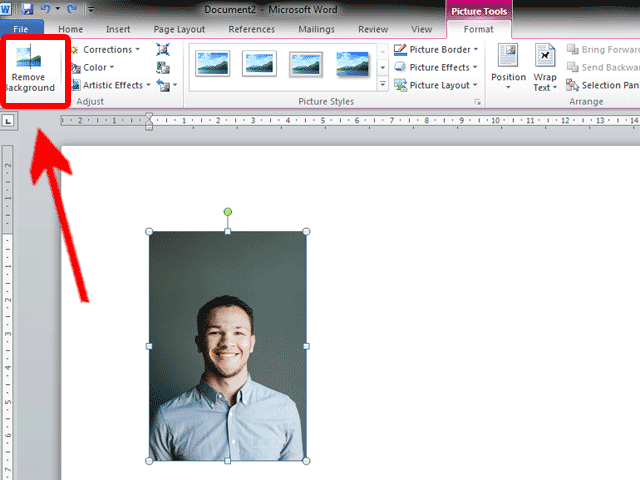Microsoft Word 2007, meskipun merupakan versi yang lebih lama, tetap menjadi alat yang sangat mumpuni untuk berbagai tugas pengolahan dokumen, termasuk manipulasi gambar dasar. Salah satu fitur yang sering dicari oleh pengguna adalah kemampuan untuk mengubah warna latar belakang foto. Baik Anda ingin menciptakan efek visual yang menarik, menyelaraskan gambar dengan tema dokumen, atau sekadar menghilangkan latar belakang yang mengganggu, Word 2007 menyediakan beberapa cara untuk mencapai tujuan ini.
Artikel ini akan memandu Anda langkah demi langkah melalui berbagai metode untuk mengubah warna latar belakang foto di Microsoft Word 2007. Kami akan menjelajahi teknik yang paling umum dan efektif, serta memberikan tips dan trik untuk mendapatkan hasil yang optimal.
Mengapa Mengubah Latar Belakang Foto?
Sebelum kita masuk ke detail teknis, mari kita pahami beberapa alasan mengapa seseorang mungkin ingin mengubah latar belakang foto di dokumen Word:

- Estetika dan Desain: Latar belakang yang sesuai dapat meningkatkan daya tarik visual dokumen Anda, membuatnya lebih profesional dan menarik.
- Fokus pada Subjek: Dengan menghilangkan atau mengubah latar belakang, Anda dapat mengarahkan perhatian pembaca langsung ke subjek utama foto.
- Konsistensi Visual: Dalam laporan atau presentasi, memiliki latar belakang yang seragam untuk semua gambar dapat menciptakan tampilan yang kohesif.
- Menghilangkan Gangguan: Latar belakang yang berantakan atau tidak relevan dapat mengalihkan perhatian dari isi foto.
- Efek Kreatif: Anda dapat menggunakan perubahan latar belakang untuk menciptakan efek artistik yang unik, seperti membuat foto tampak seperti dicetak di atas kertas berwarna tertentu.
Metode 1: Menggunakan Fitur "Color" untuk Mengubah Latar Belakang (Efek Warna)
Metode ini paling efektif untuk gambar di mana Anda ingin menerapkan tint warna secara keseluruhan pada foto, bukan menghilangkan latar belakang asli dan menggantinya dengan warna solid. Ini seperti memberikan "filter" warna pada gambar.
Langkah-langkah:
-
Masukkan Foto ke dalam Dokumen:
- Buka dokumen Microsoft Word 2007 Anda.
- Klik tab Insert (Sisipkan) di pita menu.
- Di grup Illustrations (Ilustrasi), klik Picture (Gambar).
- Pilih From File… (Dari File…).
- Telusuri lokasi foto Anda di komputer, pilih foto yang diinginkan, dan klik Insert (Sisipkan).
-
Pilih Foto:
- Setelah foto muncul di dokumen, klik pada foto tersebut. Anda akan melihat tab kontekstual baru bernama Picture Tools (Alat Gambar) muncul di pita menu.
-
Akses Opsi Warna:
- Di bawah tab Picture Tools, perhatikan grup Adjust (Sesuaikan).
- Klik tombol Color (Warna). Sebuah menu drop-down akan muncul.
-
Pilih Efek Warna:
- Di dalam menu Color, Anda akan menemukan beberapa opsi:
- Recolor (Ubah Warna): Opsi ini memungkinkan Anda menerapkan tint warna ke seluruh gambar. Anda akan melihat berbagai preset warna di sini. Mengarahkan kursor ke salah satu opsi akan memberikan pratinjau langsung pada foto Anda.
- Color Options (Opsi Warna): Di bagian bawah menu, Anda akan menemukan opsi untuk mengontrol lebih lanjut.
- Menerapkan Tint Warna:
- Untuk mengubah seluruh foto menjadi warna tertentu, pilih salah satu opsi di bawah "Recolor". Misalnya, jika Anda memilih opsi yang memiliki nuansa biru, seluruh foto akan memiliki warna biru yang merata.
- Anda juga bisa menggunakan opsi "Color Saturation" (Saturasi Warna) untuk menyesuaikan intensitas warna, atau "Color Tone" (Nada Warna) untuk memberikan nuansa hangat atau dingin.
- Mengubah menjadi Hitam Putih atau Skala Abu-abu: Di bawah "Recolor", Anda juga akan menemukan opsi untuk mengubah foto menjadi hitam putih atau skala abu-abu.
- Di dalam menu Color, Anda akan menemukan beberapa opsi:
Kapan Menggunakan Metode Ini:
Metode ini sangat cocok ketika Anda ingin memberikan kesan visual tertentu pada foto Anda secara keseluruhan, seperti membuat foto terlihat vintage, dramatis, atau ceria, tanpa perlu menghilangkan latar belakang asli.
Metode 2: Menghilangkan Latar Belakang dan Menggantinya dengan Warna Solid (Menggunakan "Remove Background" dan Shape)
Metode ini lebih canggih dan memungkinkan Anda untuk secara selektif menghapus latar belakang asli dan kemudian menggantinya dengan warna solid pilihan Anda. Ini memerlukan sedikit lebih banyak interaksi.
Langkah-langkah:
-
Masukkan Foto ke dalam Dokumen:
- Sama seperti Metode 1, masukkan foto Anda ke dalam dokumen Word 2007.
-
Pilih Foto:
- Klik pada foto untuk mengaktifkan tab Picture Tools.
-
Gunakan "Remove Background":
- Di tab Picture Tools, grup Adjust, klik tombol Remove Background (Hapus Latar Belakang).
- Word akan secara otomatis mencoba mendeteksi dan menghapus area latar belakang. Area yang akan dihapus biasanya ditandai dengan warna magenta.
- Menyesuaikan Area Penghapusan:
- Setelah mengklik "Remove Background", tab Picture Tools akan berubah menjadi Background Removal (Penghapusan Latar Belakang).
- Gunakan alat berikut:
- Mark Areas to Keep (Tandai Area yang Akan Disimpan): Klik dan seret untuk menandai bagian dari foto yang ingin Anda pertahankan.
- Mark Areas to Remove (Tandai Area yang Akan Dihapus): Klik dan seret untuk menandai bagian dari foto yang ingin Anda hapus.
- Delete Mark (Hapus Tanda): Menghapus tanda yang telah Anda buat.
- Clear All Markings (Hapus Semua Tanda): Mengembalikan ke kondisi sebelum Anda menandai.
- Terus tandai area yang perlu disesuaikan hingga latar belakang yang tidak diinginkan benar-benar terhapus (menjadi transparan/magenta).
-
Simpan Perubahan Penghapusan Latar Belakang:
- Setelah Anda puas dengan area yang dihapus, klik di luar foto atau klik tombol Keep Changes (Simpan Perubahan) di grup Close (Tutup) pada tab Background Removal. Latar belakang yang tadinya magenta kini akan terlihat transparan.
-
Tambahkan Bentuk untuk Latar Belakang Baru:
- Sekarang, kita perlu menambahkan bentuk yang akan menjadi latar belakang baru.
- Klik tab Insert (Sisipkan).
- Di grup Illustrations, klik Shapes (Bentuk).
- Pilih bentuk persegi panjang (Rectangle) atau persegi (Square).
- Klik dan seret di atas foto Anda (atau di belakang foto, tergantung bagaimana Anda menempatkannya) untuk menggambar bentuk yang ukurannya sesuai dengan foto Anda.
-
Atur Urutan Bentuk (Send to Back):
- Pilih bentuk yang baru saja Anda buat. Tab Drawing Tools (Alat Gambar) akan muncul.
- Di grup Arrange (Atur), klik Send Backward (Kirim ke Belakang), lalu pilih Send to Back (Kirim ke Paling Belakang). Ini akan menempatkan bentuk di belakang foto Anda.
-
Ubah Warna Bentuk:
- Dengan bentuk masih terpilih, di tab Drawing Tools, grup Shape Styles (Gaya Bentuk), klik Shape Fill (Isian Bentuk).
- Pilih warna yang Anda inginkan dari palet warna yang tersedia. Anda juga bisa memilih More Fill Colors… (Warna Isian Lainnya…) untuk opsi yang lebih luas, atau Picture or Texture Fill (Isian Gambar atau Tekstur) jika Anda ingin menggunakan gambar lain sebagai latar belakang.
-
Rapikan Posisi:
- Klik dan seret foto dan bentuk Anda bersama-sama. Jika perlu, Anda bisa mengelompokkannya (klik kanan pada salah satu objek, pilih Group (Kelompokkan), lalu pilih Group lagi) agar mudah dipindahkan.
- Pastikan ukuran bentuk latar belakang pas dengan foto yang latar belakangnya sudah dihapus.
Kapan Menggunakan Metode Ini:
Metode ini ideal ketika Anda ingin mengganti latar belakang asli foto dengan warna solid atau tekstur tertentu. Ini memberikan kontrol yang lebih besar atas tampilan akhir.
Metode 3: Menggunakan "Format Picture" untuk Latar Belakang (Kurang Fleksibel untuk Warna Solid)
Fitur "Format Picture" di Word 2007 lebih berfokus pada pengaturan gambar itu sendiri, termasuk warna. Namun, untuk mengganti latar belakang dengan warna solid, metode ini kurang langsung dibandingkan dua metode sebelumnya. Ini lebih cocok untuk mengubah kecerahan, kontras, atau menerapkan efek artistik pada keseluruhan gambar.
Langkah-langkah Singkat:
- Masukkan dan pilih foto Anda.
- Klik kanan pada foto, lalu pilih Format Picture… (Format Gambar…).
- Di jendela Format Picture, buka tab Picture (Gambar).
- Di bawah bagian Image Control (Kontrol Gambar), Anda dapat menyesuaikan Brightness (Kecerahan) dan Contrast (Kontras).
- Di bagian Color (Warna), Anda dapat memilih Color (Warna) preset dari daftar dropdown. Pilihan ini serupa dengan opsi "Recolor" di Metode 1, menerapkan tint warna pada seluruh gambar.
- Anda juga bisa memilih Washout (Pudar) untuk membuat gambar menjadi sangat terang dan hampir transparan, yang terkadang bisa digunakan sebagai latar belakang, namun tidak akan menghasilkan warna solid yang jelas.
Keterbatasan:
Metode ini tidak memungkinkan Anda untuk secara spesifik memilih area latar belakang untuk dihapus dan diganti dengan warna solid. Pilihan "Color" di sini menerapkan efek ke seluruh gambar.
Tips Tambahan untuk Hasil Optimal:
- Resolusi Gambar: Gunakan foto dengan resolusi yang cukup tinggi agar detail tidak hilang saat Anda melakukan manipulasi.
- Gunakan Zoom: Perbesar dokumen Anda saat menggunakan alat "Remove Background" agar Anda dapat menandai area dengan lebih akurat.
- Perhatikan Tepi: Saat menghapus latar belakang, perhatikan tepian objek utama Anda. Terkadang, Word mungkin menghapus sebagian kecil dari objek atau meninggalkan sedikit sisa latar belakang. Gunakan alat "Mark Areas to Keep" dan "Mark Areas to Remove" untuk menyempurnakan.
- Layout Options: Setelah memanipulasi foto, pastikan Anda mengatur Layout Options (Opsi Tata Letak) foto dengan benar (klik kanan pada foto, pilih Wrap Text). Pilihan seperti In Front of Text (Di Depan Teks) atau Behind Text (Di Belakang Teks) sangat penting saat bekerja dengan bentuk latar belakang.
- Simpan Dokumen Anda: Selalu simpan dokumen Anda secara berkala, terutama setelah melakukan perubahan signifikan pada gambar.
- Pertimbangkan Versi Word yang Lebih Baru: Jika Anda membutuhkan fitur pengeditan gambar yang lebih canggih, pertimbangkan untuk menggunakan versi Microsoft Word yang lebih baru (seperti Word 2010, 2013, 2016, atau versi Microsoft 365) yang menawarkan alat pengeditan gambar yang lebih kuat dan intuitif.
Kesimpulan
Mengubah warna latar belakang foto di Microsoft Word 2007 memang membutuhkan sedikit kesabaran dan pemahaman tentang fitur yang tersedia. Metode "Remove Background" dikombinasikan dengan penambahan bentuk latar belakang adalah cara paling fleksibel untuk mencapai hasil yang Anda inginkan, yaitu mengganti latar belakang asli dengan warna solid. Sementara itu, fitur "Color" lebih cocok untuk memberikan tint warna pada seluruh gambar.
Dengan mengikuti panduan ini, Anda dapat meningkatkan kualitas visual dokumen Anda, membuat presentasi yang lebih menarik, dan memberikan sentuhan kreatif pada setiap foto yang Anda masukkan. Eksperimen dengan berbagai opsi dan temukan cara terbaik untuk menghidupkan gambar Anda di Microsoft Word 2007.